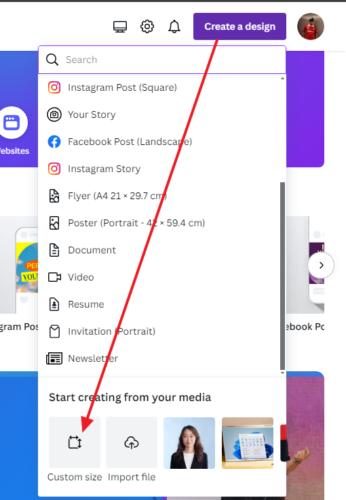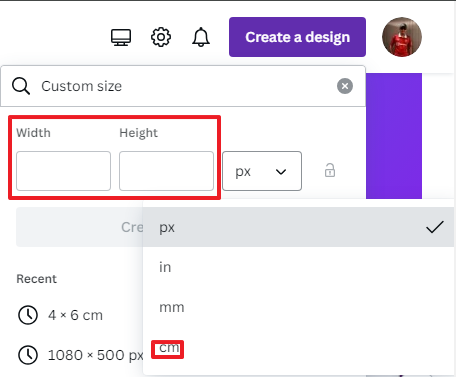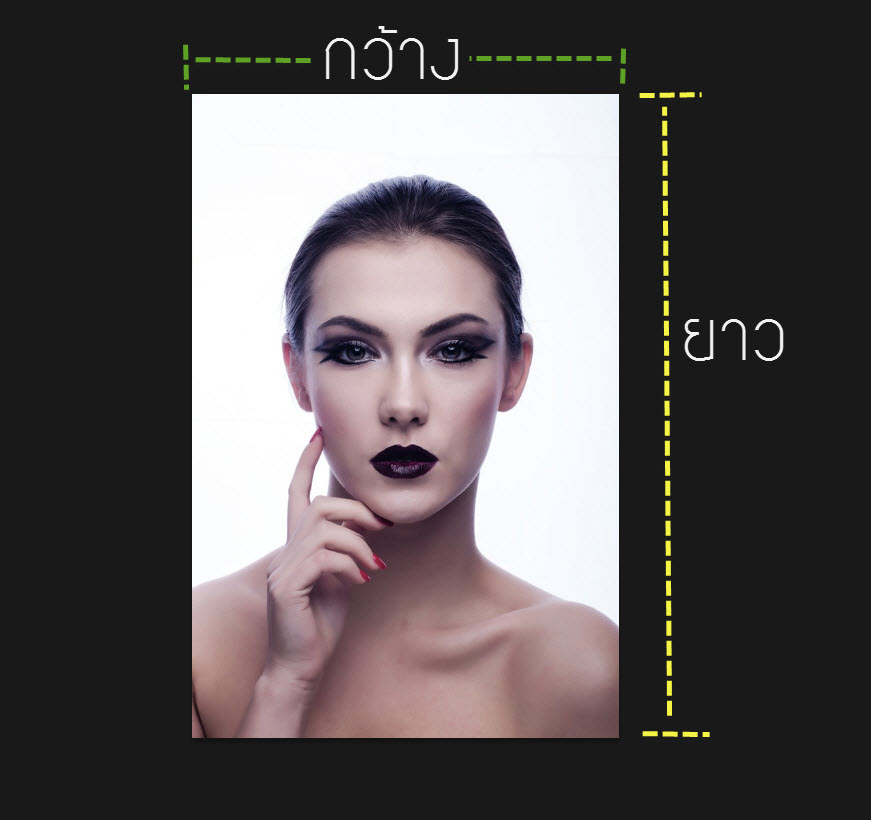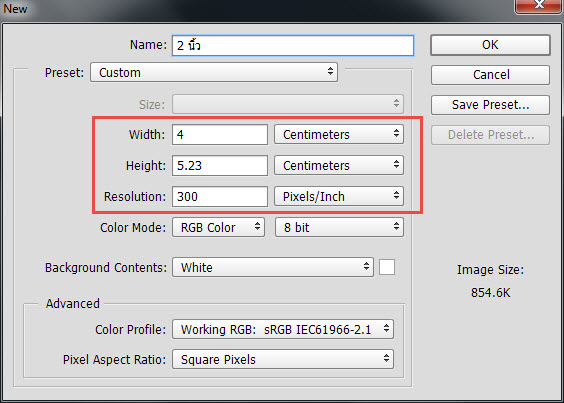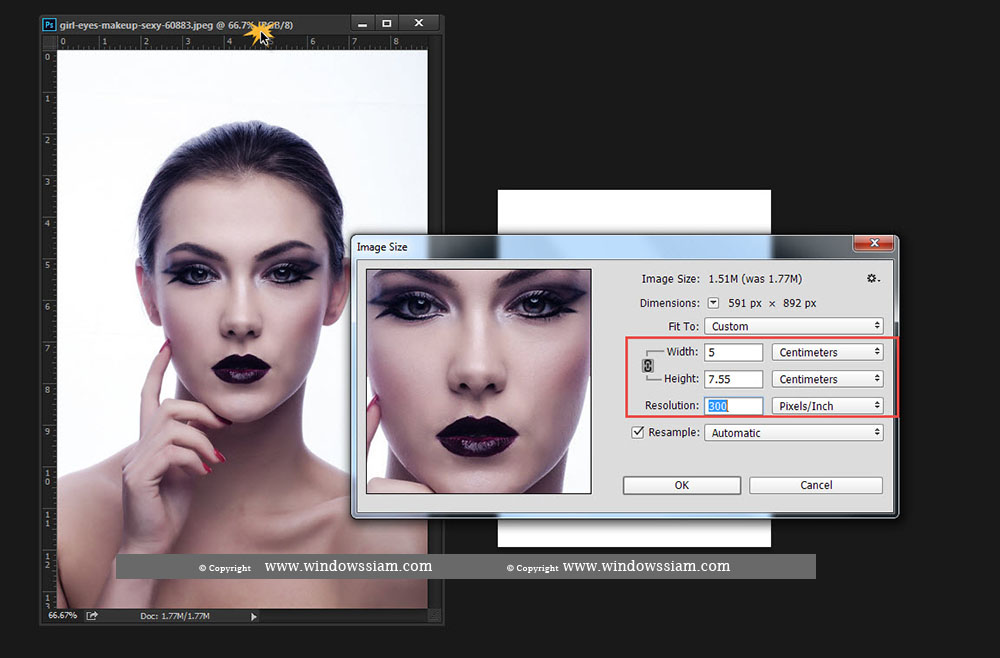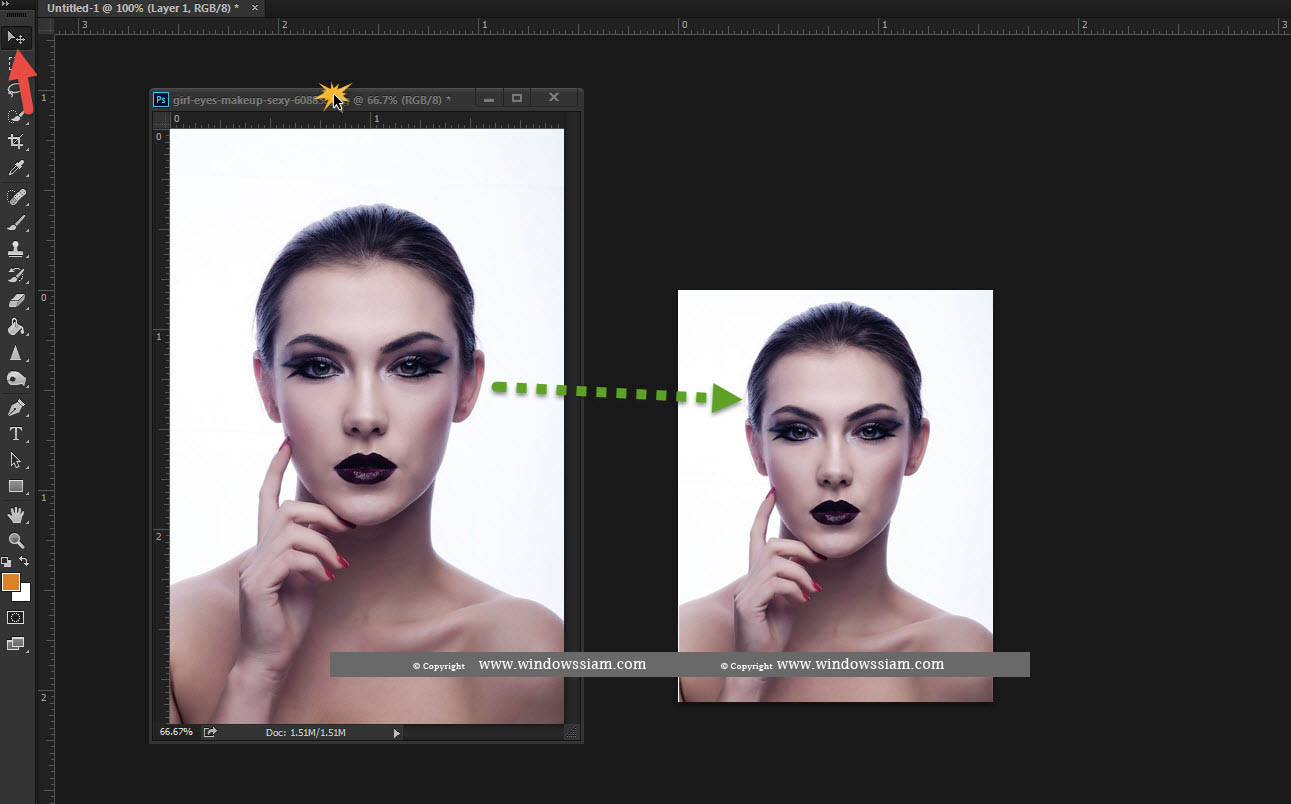สำหรับใครที่กำลังจะปรับรูปขนาดของรูปอาทิเช่น รูป 1 นิ้ว , รูป 1.5 นิ้ว , รูป 2 นิ้ว หรือ 2.5 นิ้ว สำหรับใน Photoshop / Canva หรือกำลังหาขนาดของรูปภาพว่า กว้าง เท่าไร สูง เท่าไร ซึ่งวันนี้ผมจะมาบอกว่าในแต่ละขนาดมีความกว้างเท่าไร ซึ่งทำให้เพื่อนๆสามารถนำรูปภาพไปปรับขนาดเพื่อทำการใช้งานได้ โดยสามารถทำการ Resize ได้ใน Photoshop /Canva และนำรูปภาพที่เราทำการปรับไปทำการปริ๊นตามร้านทั่วไป
ขนาดรูปภาพ รูป 1 นิ้ว 1.5 นิ้ว 2 นิ้ว 2.5 นิ้ว Photoshop / Canva
1. ทำการเปิด Photoshop ขึ้นมา > เลือก New
2. ทำการปรับตามขนาดรูปภาพที่เราต้องการ
1 นิ้ว เท่ากับขนาด 2.50 x 3.25 Cm
1.5 นิ้ว เท่ากับขนาด 3.00 x 4.00 Cm
2 นิ้ว เท่ากับขนาด 4.00 x 5.23 Cm
2.5 นิ้ว เท่ากับขนาด 4.75 x 6.25 Cm
3 นิ้ว เท่ากับขนาด 6.15 x 7.80 Cm
โดยในตารางที่ให้ปรับ ให้ปรับเป็นหน่วย Centimeters
ส่วนของ Resolution ให้เลือก 300 Pixels/Inch เพราะจะได้ภาพที่คมชัด
3. ทำการเปิดรูปที่เราต้องการทำออกมา ในตัวอย่าง จะทำ 2 นิ้ว
4. คลิกที่รูปใหญ่ที่จะปรับขนาด จากนั้นเลือก Image Size
ทำการปรับให้เหลือ 4-5 เซนติเมตร ส่วนความสูงก็ปล่อยมัน มันปรับให้เอง
จากนั้นทำการปรับ Resolution ให้เลือก 300 Pixels/Inch
5. จากนั้นเลือกรูปภาพใหญ่ และเลือก Tools Move Tools จากนั้นลากภาพใหญ่ลงไปในภาพที่เราต้องการ จากนั้นสามารถทำการกด Ctrl + T และทำการปรับขนาดในการดึงมุมของภาพ
เมื่อเราทำเสร็จเราก็ทำการ Save ลงคอมพิวเตอร์ของเรา เท่านี้ก็เรียบร้อยสำหรับปรับขนาดรูปรูป 1 นิ้ว , รูป 1.5 นิ้ว , รูป 2 นิ้ว หรือ 2.5 นิ้ว ที่เราจะเอาไปปริ๊นได้ตามร้านทั่วไป
สามารถใช้ Canva ในการจัดการรูปขนาดภาพ
1.เข้าไปที่เว็บไซต์ Canva จากนั้นเลือก Create a desing > เลือก ขนาด กว้าง x ยาว และ หน่วยเป็น CM จากนั้นทำการลากรูปที่เราต้องการแปลงเข้ามาในขนาดที่เราต้องการ